win11工具栏没了解决方法
来源:系统家园
时间:2024-01-13 18:08:47 148浏览 收藏
哈喽!大家好,很高兴又见面了,我是golang学习网的一名作者,今天由我给大家带来一篇《win11工具栏没了解决方法》,本文主要会讲到等等知识点,希望大家一起学习进步,也欢迎大家关注、点赞、收藏、转发! 下面就一起来看看吧!
最近有用户在更新系统后,发现自己的win11工具栏没了,不知道怎么解决,其实这时候我们只需要使用系统还原功能就可以解决问题了。
win11工具栏靠左设置教程:
第一步,按下键盘“Ctrl+Alt+Delete”打开任务管理器。
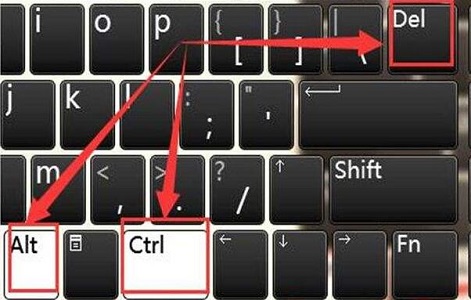
第二步,点击左上角文件,打开“运行新任务”
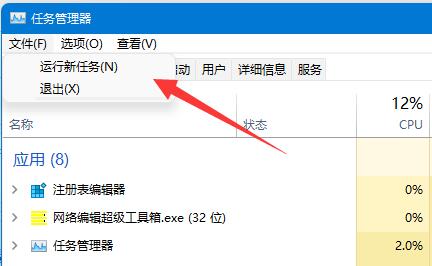
第三步,输入“control”回车运行。
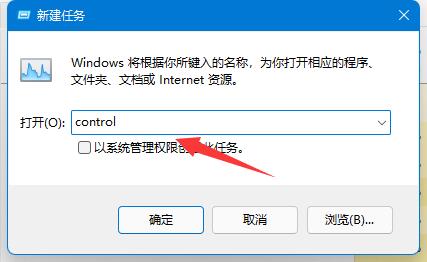
第四步,在控制面板中打开“系统和安全”
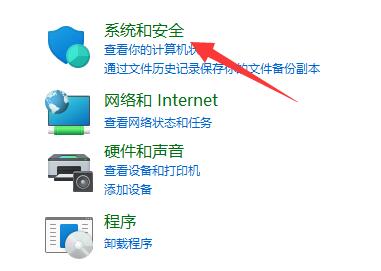
第五步,点开“安全和维护”选项。
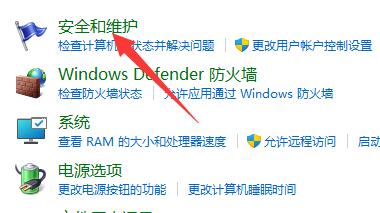
第六步,点击其中的“恢复”按钮。
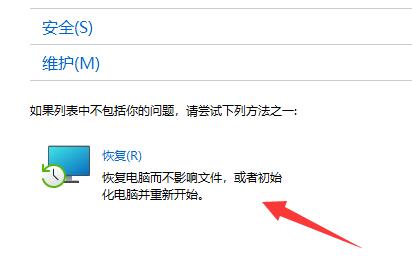
第七步,选择“开始系统还原”,再选择最近的还原点还原系统即可。
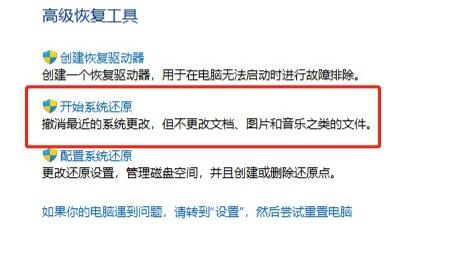
除此之外,你还可以通过系统修复功能来还原系统。
本篇关于《win11工具栏没了解决方法》的介绍就到此结束啦,但是学无止境,想要了解学习更多关于文章的相关知识,请关注golang学习网公众号!
声明:本文转载于:系统家园 如有侵犯,请联系study_golang@163.com删除
相关阅读
更多>
-
501 收藏
-
501 收藏
-
501 收藏
-
501 收藏
-
501 收藏
最新阅读
更多>
-
451 收藏
-
248 收藏
-
342 收藏
-
304 收藏
-
417 收藏
-
159 收藏
-
190 收藏
-
128 收藏
-
417 收藏
-
142 收藏
-
424 收藏
-
142 收藏
课程推荐
更多>
-

- 前端进阶之JavaScript设计模式
- 设计模式是开发人员在软件开发过程中面临一般问题时的解决方案,代表了最佳的实践。本课程的主打内容包括JS常见设计模式以及具体应用场景,打造一站式知识长龙服务,适合有JS基础的同学学习。
- 立即学习 543次学习
-

- GO语言核心编程课程
- 本课程采用真实案例,全面具体可落地,从理论到实践,一步一步将GO核心编程技术、编程思想、底层实现融会贯通,使学习者贴近时代脉搏,做IT互联网时代的弄潮儿。
- 立即学习 516次学习
-

- 简单聊聊mysql8与网络通信
- 如有问题加微信:Le-studyg;在课程中,我们将首先介绍MySQL8的新特性,包括性能优化、安全增强、新数据类型等,帮助学生快速熟悉MySQL8的最新功能。接着,我们将深入解析MySQL的网络通信机制,包括协议、连接管理、数据传输等,让
- 立即学习 500次学习
-

- JavaScript正则表达式基础与实战
- 在任何一门编程语言中,正则表达式,都是一项重要的知识,它提供了高效的字符串匹配与捕获机制,可以极大的简化程序设计。
- 立即学习 487次学习
-

- 从零制作响应式网站—Grid布局
- 本系列教程将展示从零制作一个假想的网络科技公司官网,分为导航,轮播,关于我们,成功案例,服务流程,团队介绍,数据部分,公司动态,底部信息等内容区块。网站整体采用CSSGrid布局,支持响应式,有流畅过渡和展现动画。
- 立即学习 485次学习
